
Cuprins:
- Autor John Day [email protected].
- Public 2024-01-30 11:43.
- Modificat ultima dată 2025-01-23 15:04.
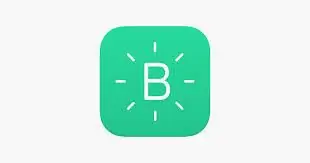

Despre
În zilele noastre, ambii părinți lucrează pentru a avea o viață confortabilă pentru familie. Deci, avem acasă o mulțime de aparate electronice precum încălzitor, aer condiționat, mașină de spălat, etc.
Când se întorc acasă, ar trebui să se simtă foarte confortabil în ceea ce privește temperatura și alte activități. Dar în zilele noastre, după ce au intrat în casă, trebuie să pornească toate aparatele electronice și să aștepte ceva timp pentru a porni aplicații electronice precum AC, încălzitor, etc. pentru a se simți confortabil. Nu pot porni încălzitorul sau AC întreaga zi, ceea ce duce la un consum mai mare de energie electrică și costuri.
Realizez o CASĂ SMART CU COST scăzut, care se va conecta la internet și va controla aparatele electrice de uz casnic existente din TOATE LUMILE cu mobilul lor Android / iPhone în sine ori de câte ori vor.
Se pot porni oricând și orice aplicație cu cost redus (mai puțin de 40 USD)
Materiale necesare:
Raspberry pi 3 sau 4
Bec sau orice articol electronic
Releu
Fire
Android / iPhone Mobile
Wifi
Pasul 1: configurați Raspberry Pi
Acum vom configura Raspberry Pi, Pasul 1: Descărcați imaginea Raspbian în acest link, Pasul 2: Formați-vă cardul SD.
Pasul 3: Flash imaginea folosind balena Etchen (Descărcați și instalați în acest link
Pasul 4: Introduceți cardul SD în Raspberry Pi.
Și ați terminat, cu Configurarea Raspberry Pi
Pasul 2: Configurați-vă Blynk
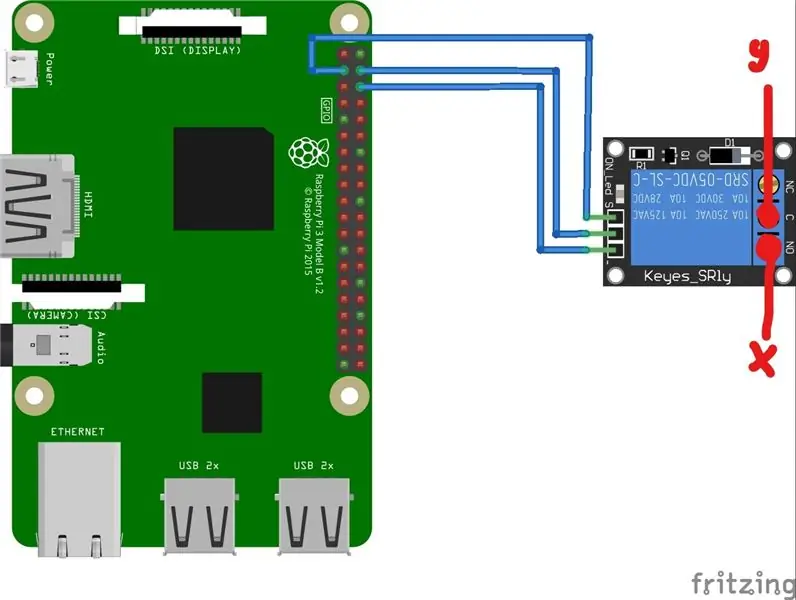
Acum vom înființa Blynk, Puteți descărca aplicația numită „blynk” din App Store din AppleandPlay Store din Android
Acum aveți nevoie de telefonul dvs. pentru a configura Blynk, Pasul 1: accesați Google Play și instalați Blynk
Pasul 2: Deschideți Blynk și înscrieți-vă cu ID-ul dvs. de e-mail
Pasul 3: După aceea, ar trebui să obțineți o fereastră cu puncte mici, faceți clic pe fereastră și ar trebui să obțineți o fereastră în partea dreaptă, faceți clic pe butonul de pe ea și ar trebui să vedeți o țiglă în fereastra de puncte. Faceți clic pe acesta și denumiți butonul, selectați fixare ca GPIO2 și veți vedea un 0 și 1 chiar lângă PIN, schimbați-l ca 1 și 0
Asta este tot ce aveți nevoie pentru a vă configura Blynk
Puteți vedea și videoclipul de mai jos pentru a înțelege bine.
Pasul 3: Programare
În primul rând, trebuie să instalați Node.js. pe pi de zmeură
Înainte de a actualiza Node.js, asigurați-vă că eliminați versiunile vechi:
sudo apt-get purge node nodejs node.js -y
sudo apt-get autoremove
Instalare automată Node.js
Adăugați depozite:
curl -sL https://deb.nodesource.com/setup_6.x | sudo -E bash -
Instalați Node.js:
sudo apt-get update && sudo apt-get upgrade
sudo apt-get install build-essential nodejs -y
Instalare manuală Node.js
Este posibil ca instalarea automată să nu funcționeze pentru dvs., în acest caz, puteți efectua o instalare manuală. Dacă uname -m vă oferă armv6l pe Raspberry Pi, încercați acest lucru:
sudo su
cd / optwget https://nodejs.org/dist/v6.9.5/node-v6.9.5-linux-… -O - | tar -xz
mv node-v6.9.5-linux-armv6l nodejs
apt-get update && apt-get upgrade
apt-get install build-essential
ln -s / opt / nodejs / bin / node / usr / bin / node
ln -s / opt / nodejs / bin / node / usr / bin / nodejs
ln -s / opt / nodejs / bin / npm / usr / bin / npmexit
export PATH = $ PATH: / opt / nodejs / bin /
Verificați instalarea Node.js și npm
pi @ raspberrypi: / $ node --version
v6.9.5
pi @ raspberrypi: / $ npm -v
3.10.10
Instalați Blynk la nivel global
sudo npm instalați blynk-library -g
sudo npm install onoff -g
Rulați clientul Blynk implicit (înlocuiți YourAuthToken):
export PATH = $ PATH: / opt / nodejs / bin /
anulați NODE_PATH
blynk-client YourAuthToken
Pasul 4: Conexiuni
Conexiuni
Raspberry Pi la releu
GND = -
5V = + (pin mediu)
GPIO2 = S
Releu la bec
x (desenez în imagine) (NU) = Sârmă de la priză
Y (desenez în imagine) (C) = Sârmă se duce la bec
Am atașat poza pentru referință
Pasul 5: Pasul final
Acum aproape ați terminat proiectul.
Acum accesați aplicația Blynk și ar trebui să vedeți un buton Redare în colțul din dreapta sus al telefonului mobil și să faceți clic pe acesta.
Asigurați-vă că ați alimentat raspberry pi și că ați conectat ledul, Acum faceți clic pe butonul din aplicația blynk.
Acum becul se aprinde.
Acum ați terminat tutorialul
Pasul 6: IOT acasă
Acum ați terminat Proiectul.
De asemenea, puteți controla orice aparat electric dacă doriți, adăugând mai multe plăci blynk.
Vă mulțumesc că ați învățat proiectul împreună cu mine
Dacă aveți dubii, trimiteți un e-mail la ID-ul de mai jos, E-mail: [email protected]
Recomandat:
Greentent - Prima mini-casă verde portabilă din lume, cu măsurare a temperaturii și umidității Arduino: 3 pași

Greentent - Prima mini casă verde portabilă din lume cu măsurarea temperaturii și umidității Arduino: am venit întâi cu ideea unei sere portabile pe care să o poți deplasa noaptea când voiam să fac o modalitate de a avea o grădină mică într-o cutie cu temperatură monitorizată Și Umiditate. Deci, este noaptea târziu și vreau să merg la un magazin pentru a obține aceste
Accesați în siguranță Pi-ul dvs. de oriunde din lume: 7 pași

Accesați în siguranță Pi-ul dvs. de oriunde din lume: am câteva aplicații care rulează non-stop pe Pi. Ori de câte ori ieșeam din casă, devenea foarte dificil să verific sănătatea și starea Pi. Ulterior am depășit obstacolul minor folosind ngrok. Accesarea dispozitivului din exterior oferă
Controlați-vă casa de oriunde din lume: 5 pași

Controlați-vă casa de oriunde din lume: … nu mai este science fiction … Folosind hardware-ul și software-ul disponibile astăzi, acest instructabil va demonstra cum este posibil să controlați prin voce majoritatea sistemelor de acasă prin intermediul controlului vocal, smartphone, tabletă și / sau PC de oriunde
Controlează-ți ESP8266 de oriunde din lume: 4 pași

Controlează-ți ESP8266 de oriunde din lume: Cum îmi pot controla ESP8266 de oriunde și nu trebuie să-mi configurez portul router pentru controlul de pe Internet? Am o soluție pentru această problemă. Cu simplul server PhP pe care l-am scris, puteți adăuga un control ESP8266 ESP8266 GPIO de oriunde din les
Monitorizați în direct valoarea senzorului dvs. de oriunde din lume: 4 pași

Monitorizarea în direct a valorii senzorului dvs. de oriunde din lume: am primit un mesaj despre numărul WhatsApp al techiesms ’ cu privire la ajutorul pentru realizarea unui proiect. Proiectul a urmărit măsurarea presiunii exercitate asupra senzorului de presiune și afișarea acestuia pe telefonul inteligent. Așa că am ajutat la realizarea acelui proiect și am decis să fac un tutor
